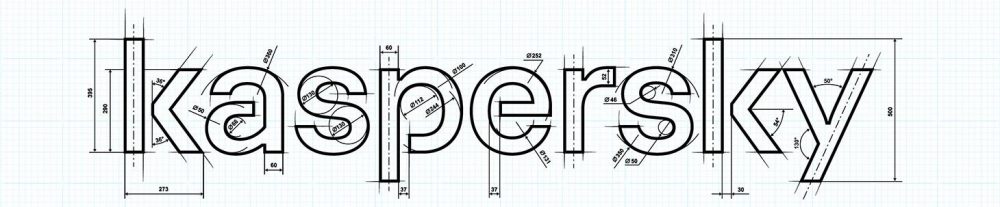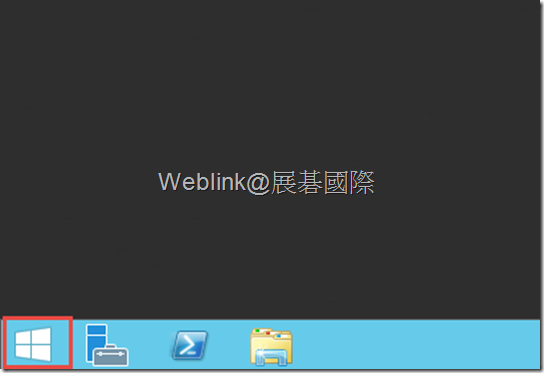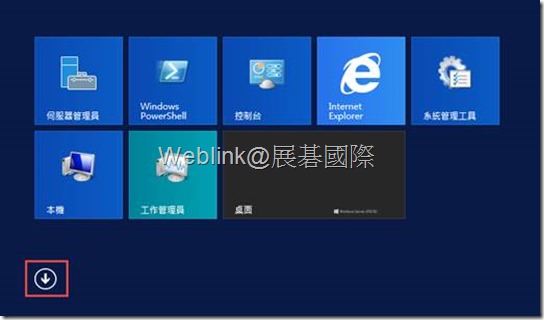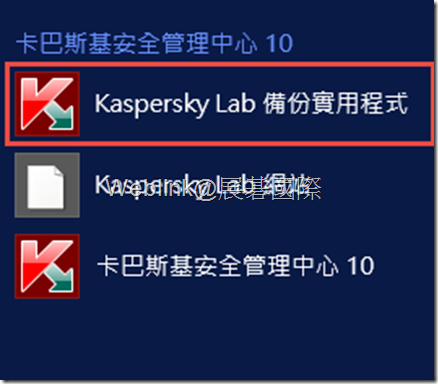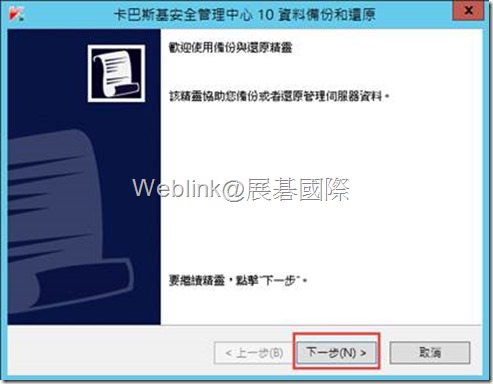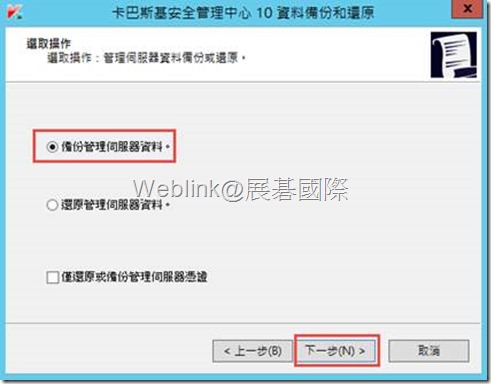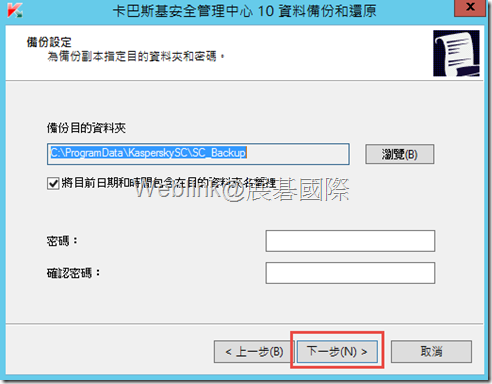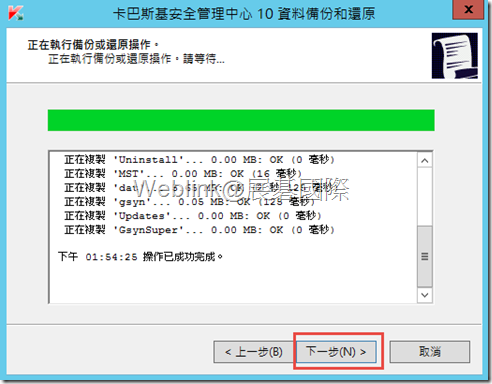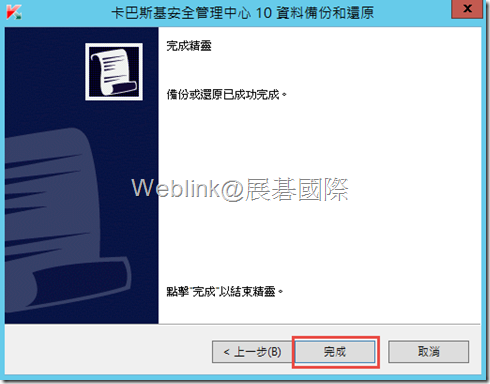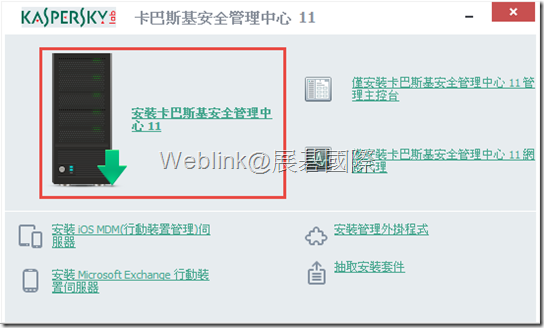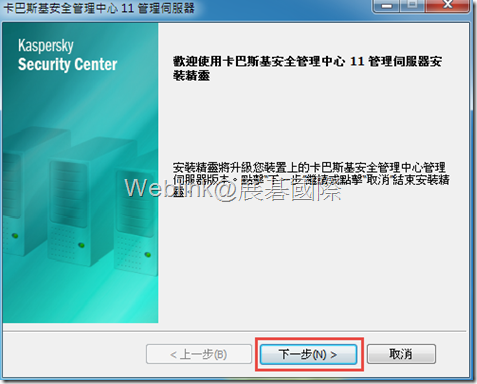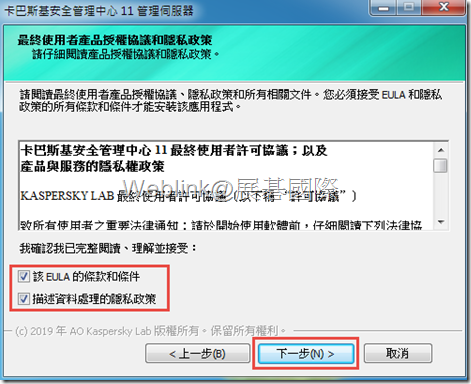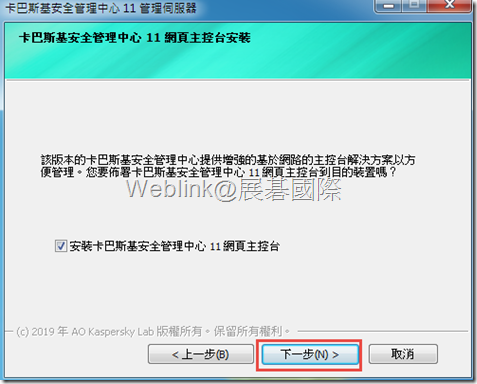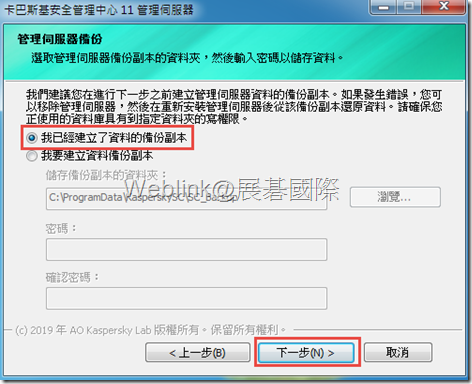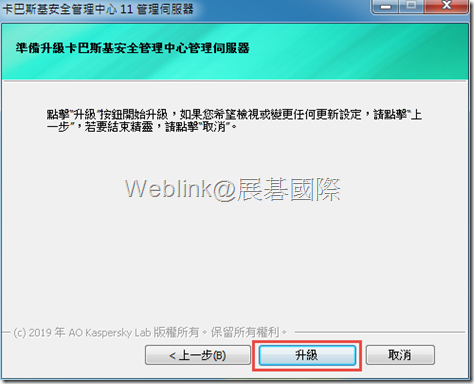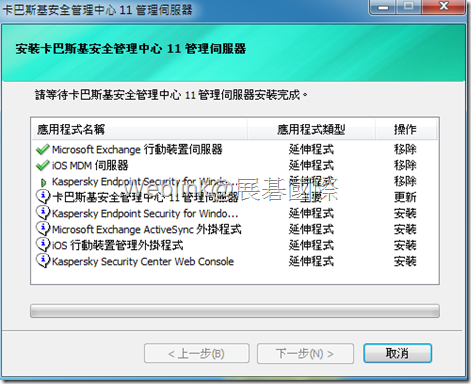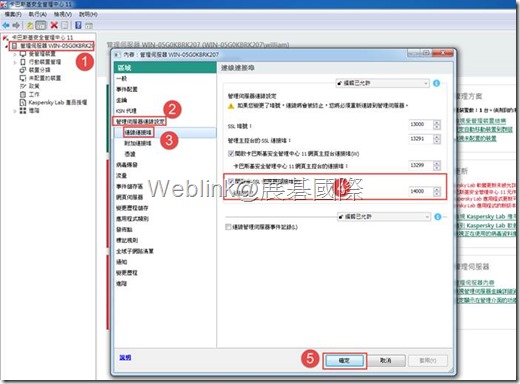如何升級管理中心版本
- 若使用 MY SQL 請勿升級管理中心至本知識庫管理中心版本,請以10.5.1781為主
- 手動備份管理中心 (若已有備份排程工作可使用原備份資料)
- 下載管理中心主程式
- 升級管理中心主程式
1. 開啟左下角功能選項,瀏覽應用程式。於應用程式列表中找到卡巴斯基安全管理中心 “Kaspersky Lab 備份實用工具
2. 點選下一步,選擇備份管理伺服器,下一步。
3. 設定備份存放位置,預設路徑 : C:\ProgramData\KasperskySC\SC_Backup
可行修改存放路徑,選擇下一步。
4. 會出現一告警視窗說明未設定密碼,選擇是,管理中心將立即開始備份。
5. 等待備份過程結束,選擇下一步。
6. 完成管理中心手動備份。
PS : 管理中心備份時無法登入設定,須等待備份工作完成後才可登入。
7. 下載新版本管理中心11.0.0.1311
https://drive.google.com/file/d/1Y4K-PEJuBaCaK-MfQi1mIpYy76dwb0IZ/view?usp=sharing
PS : 請注意若管理中心版本為 8、9 請移除管理中心後再安裝上述套件再進行還原。
8. 執行步驟7下載之管理中心主程式
9. 選擇安裝卡巴斯基安全管理中心管理伺服器
10. 選擇下一步
11. 同意條款
12. 安裝網頁主控台,下一步。
13. 預設選項即可,下一步
14. 選擇升級後,管理中心將會進行升級
PS : 請注意若管理中心安裝時分享資料夾路徑有做修改,升級過程可能失敗;請確保修改資料夾之權限。
15. 等待升級過程完成
16. 完成升級動作後因升級緣故SQL將資料重新同步管理中心須等待5-10分鐘時間,後再開啟管理中心
17. KSC 11.0.0.1311版本,預設14000埠是沒有打開的,可能導致User端無法連線回管理中心。管理伺服器(右鍵內容)→伺服器連線設定→連線連接埠→開啟非SSL伺服器連接埠。